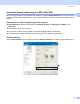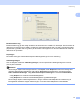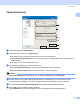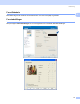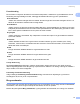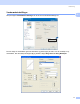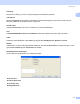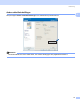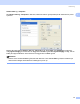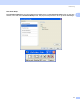Software User's Guide
Table Of Contents
- SOFTWAREBRUGSANVISNING
- Indholdsfortegnelse
- Windows®
- 1 Udskrivning
- Brug af Brother printerdriveren
- Funktioner
- Valg af den rigtige type papir
- Samtidig scanning, udskrivning og faxafsendelse
- Slette data i hukommelsen
- Statusmonitor
- Printerdriverindstillinger
- Adgang til printerdriverindstillingerne
- Fanen Grundlæggende
- Fanen Avanceret
- Brug af FaceFilter Studio til fotoudskrivning fra REALLUSION
- 2 Scanning
- Scanning af et dokument ved hjælp af TWAIN-driveren
- Scanning af et dokument med WIA-driveren (For Windows® XP/Windows Vista®)
- Scanning af et dokument med WIA-driveren (For brugere af Windows Photo Gallery og Windows Fax and Scan)
- Sådan bruges scanningstasten (for brugere af USB-kabel)
- Brug af ScanSoft™ PaperPort™ 11SE med OCR fra NUANCE™
- Få vist elementer
- Organisere elementer i mapper
- Hurtige links til andre programmer
- ScanSoft™ PaperPort™ 11SE med OCR giver dig mulighed for at konvertere billedtekst til tekst, du kan redigere
- Du kan importere elementer fra andre programmer
- Du kan eksportere elementer til andre formater
- Afinstallering af ScanSoft™ PaperPort™ 11SE med OCR
- 3 ControlCenter3
- 4 Netværksscanning (For modeller med indbygget netværksunderstøttelse)
- 5 Fjernindstilling (Ikke tilgængelig for DCP-modeller, MFC-250C, MFC-290C og MFC-297C)
- 6 Brother PC-FAX-software (kun MFC-modeller)
- 7 PhotoCapture Center™
- 8 Firewall-indstillinger (for netværksbrugere)
- 1 Udskrivning
- Apple® Macintosh®
- 9 Udskrivning og faxafsendelse
- 10 Scanning
- 11 ControlCenter2
- 12 Netværksscanning (For modeller med indbygget netværksunderstøttelse)
- 13 Fjernindstilling og PhotoCapture Center™
- Indeks
- brother DAN
Udskrivning
14
1
Fanen Avanceret 1
a Vælg indstilling for Farve/Gråskala (1).
b Vælg indstilling for funktionen Tilpasning (2).
Vælg Fra, hvis du vil udskrive dokumentet som det vises på skærmen.
Vælg Tilpas til papirstørrelsen, hvis du vil forstørre eller formindske dokumentet, så det passer til
papirstørrelsen.
Vælg Fri, hvis du vil formindske størrelsen.
c Du kan vælge indstillinger for omvendt udskrift (3).
Afkryds Spejlvendt udskrift for at spejlvende dataene fra venstre mod højre.
Afkryds Vendt omvendt orden for at udskrive siderne roteret og bagfra.
Bemærk!
Spejlvendt udskrift er ikke tilgængelig, når du vælger Transparenter som Medietype.
d Du kan udskrive et logo eller tekst på dokumentet som et vandmærke (4). Du kan vælge ét af de
forudindstillede vandmærker, eller du kan bruge en bitmap-fil eller tekstfil, du selv har oprettet.
e Klik på knappen Andre udskriftsindstillinger for at indstille flere printerfunktioner (5).
f Klik på OK for at anvende de valgte indstillinger.
Klik på Standard (6) og derefter på OK (7) for at vende tilbage til standardindstillingerne.
1
2
5
3
6
4
7